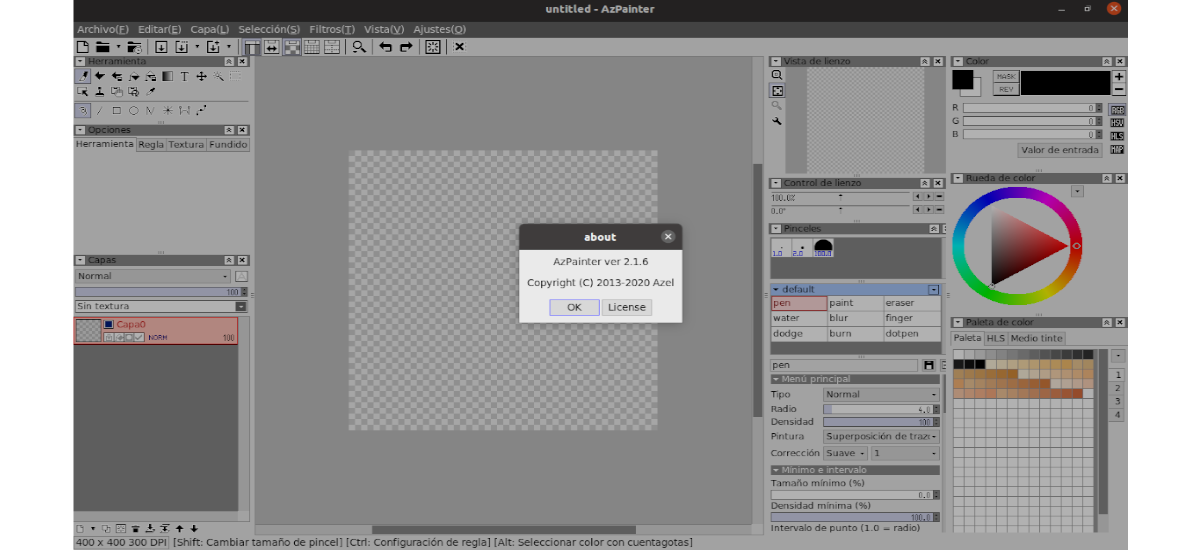
A következő cikkben megnézzük az AzPainter-t. Ez egy színes festés szoftver, amellyel tudunk rajzoljon illusztrációkat különböző Gnu / Linux disztribúciókon. Ez egy könnyű eszköz, nyomástartóval a tabletták számára. Ezenkívül olyan alapvető funkciókat is kínál a felhasználóknak, mint a választási lehetőség, rétegek, szűrők stb.
AzPainter egy 16 bites színes festés szoftver illusztrációkat rajzolni. Ez egy rendkívül könnyű program, amely azonnal megnyílik, és alig vagy alig mutat késést az egérrel vagy a táblagéppel.
Az Azpainter általános jellemzői
Ebben a festési szoftverben a felhasználók olyan funkciókat találnak, mint például:
- A grafikus felhasználói felület ezzel épül fel xlib, ami érje el, hogy a program egy pillanat alatt elinduljon. A program indításakor az egérrel vagy a táblagéppel (vagy csak kevéssel) késést láthatunk (kivéve, ha nagy fájlokkal dolgozik).
- Se szabályozza a nyomást az XInput2 használatával.
- A színek kezelése 16 bites színekkel történik, ezáltal növelve a szín pontosságát azáltal, hogy ennek megfelelően memóriát fogyaszt. A szín típusa minden rétegnél megváltoztatható.
- A rétegeknek van hasznos funkciók, például „mappák” és „alfa maszkok”.
- sok billentyűparancsok testreszabhatók az opcióból beállítások → Billentyűparancsok beállítása.
- Az ecset finoman testreszabható. Meg tudjuk használja a beépített és a közösség által létrehozott keféket, amelyek a wiki oldal «Ecsetek». Ebben a wikiben információkat találunk arról, hogyan használhatjuk ezeket az ecseteket. Az AzPainter támogatja a kiválasztott ecset másolási kódját közvetlenül a rendszer vágólapjára, egyszerű szöveges karakterláncként.
- A felhasználók megtekinthetik az oldalt wiki «Témák». Ezen az oldalon a felhasználók információkat kaphatnak az interfész színeinek testreszabásáról.
- Legtöbb Egy eszköz beállításai az Eszköz ablakban találhatók, az utolsó két sorban. Néhány eszköz, például az ecset opciók, kiterjednek a Vezérlő ablakra is.
- A legtöbb rendelkezésre álló színválaszték a Vezérlőablak.
- Képekkel szerkeszthetjük a felhasználót különböző szűrők állnak rendelkezésre.
- A program lehetővé teszi számunkra is rajzoljon függőlegesen japán szöveget.
- Támogatja a olvassa el az APD (v1-v3) / ADW / PSD / BMP / PNG / JPEG / GIF fájlokatés a APD (v3) / PSD / BMP / PNG / JPEG írás.
Ez néhány olyan szolgáltatás, amelyet az AzPainter kínál. Ha akarod részletesen konzultáljon mindegyikkel, eligazíthatja a projekt honlapja (japánul van).
Telepítse az AzPainter-t az Ubuntu-ra
Felhasználók, a legújabb AzPainter csomagokat telepíthetjük az Ubuntu 16.04, Ubuntu 18.04, Ubuntu 19.10, Ubuntu 20.04 fájlokba és azok származékai a megfelelő PPA-n keresztül. Kezdeni azzal, amit fogunk tenni, az az add hozzá az említett PPA-t, ezért meg kell nyitnunk a terminált (Ctrl + Alt + T), és végre kell hajtanunk a következő parancsot:
sudo add-apt-repository ppa:alex-p/azpainter
A következő dologra szükségünk lesz frissítse az elérhető szoftvercsomagok gyorsítótárát. Amikor a frissítés befejeződött, megtehetjük telepítse ezt a programot a következő parancsok futtatása ugyanazon a terminálon:
sudo apt update && sudo apt install azpainter
Miután a telepítés befejeződött, megtehetjük indítsa el ezt a festési szoftvert a rendszeralkalmazások menüből. Csak meg kell keresnie a programindítót a számítógépünkön:
Azt is megtehetjük használja a terminált (Ctrl + Alt + T) a program elindításához a számítógépünkön. Ez olyan egyszerű, mint a parancs beírása:
azpainter
Távolítsa el az AzPainter alkalmazást
Ha azt szeretné, távolítsa el a PPA-t a csapatodból nyissa meg a Szoftver és frissítések elemet, majd az Egyéb szoftver lapon távolítsa el. Dönthetünk úgy is, hogy megnyitunk egy terminált (Ctrl + Alt + T), és végrehajtjuk a következő parancsot:
sudo add-apt-repository --remove ppa:alex-p/azpainter
Most folytathatjuk a az AzPainter program eltávolítása. Csak ugyanazon a terminálon kell végrehajtani:
sudo apt remove --autoremove azpainter
Ha azt szeretné, megtanulják használni az AzPainter-t, minden felhasználó megnézheti az oldalt wiki «oktatóanyagok». Ebben különböző oktatóanyagokat és videó oktatóanyagokat találhatunk.






Szia hogy vagytok?
Megpróbálom telepíteni, de a szerző oldalán található utasításokat követve:
https://translate.google.com/translate?hl=es&sl=ja&tl=es&u=http%3A%2F%2Fazsky2.html.xdomain.jp%2Finstall.html&prev=search
Belépek a "$ sudo make install" -ba, de ez a hiba dobja el:
install -m 755 -d / usr / local / bin \
/ usr / local / share / applications \
/ usr / local / share / icons / hicolor / 48 × 48 / apps \
/ usr / local / share / icons / hicolor / scalable / apps \
/ usr / local / share / mime / package \
/ usr / local / share / doc / azpainter \
/ usr / local / share / azpainter3 / brush \
/ usr / local / share / azpainter3 / confdef \
/ usr / local / share / azpainter3 / img \
/ usr / local / share / azpainter3 / textúra / különféle \
/ usr / local / share / azpainter3 / tr
telepítse az -m 755 azpainter / usr / local / bin fájlt
install: nem tudja végrehajtani a „stat” beállítást az „azpainter” -en: Nem létezik fájl vagy könyvtár
Makefile: 238: Hiba a cél "telepítés" utasításaiban
make: *** [install] 1. hiba
adna kezet?
Helló. Megpróbálta telepíteni a cikkben bemutatott táron keresztül?
Nincs egy README fájl a telepíteni próbált tárban? Egyértelmű utasításoknak kell lenniük a telepítés folytatásáról.
helló2.